Google è ottimo per trovare informazioni: fornisce risultati accurati in una frazione di secondo. Ma se hai bisogno di informazioni davvero specifiche, come i risultati del tuo sito Web o del sito Web di un concorrente? Sì, Google può fare anche questo.
Questa guida ti mostrerà un modo semplice e veloce per cercare parole chiave in qualsiasi sito web.
Che cosa si intende per ricerca su un sito Web?
Una ricerca su un sito Web, nota come site search, è un modo per cercare in un sito Web contenuti o argomenti specifici. Esistono diversi modi per eseguire una ricerca sul sito e trovare contenuti pertinenti, ma il metodo che scegli dipende probabilmente dal motivo per cui stai effettuando la ricerca.
Perché fare una ricerca su un sito web?
Per i professionisti del marketing digitale, una ricerca su un sito Web può essere utile per raccogliere informazioni e dati non solo sul proprio sito Web, ma anche su quelli dei concorrenti. In particolare è possibile:
- Trovare citazioni e dati specifici: puoi rintracciare statistiche o citazioni precise che hai letto settimane, mesi o anni fa.
- Scoprire nuove idee: puoi trovare argomenti e parole chiave che non hai ancora trattato.
- Monitorare le prestazioni: puoi controllare quali pagine sono classificate per parole chiave specifiche.
- Trovare opportunità di backlink: puoi cercare siti pertinenti da includere nella tua strategia di outreach.
- Analizzare i concorrenti: puoi fare una ricerca sul ranking e la content strategy dei tuoi concorrenti.
Con una ricerca sul sito puoi anche trovare dove sono menzionate determinate informazioni sul tuo sito Web, il che potrebbe essere utile se devi aggiornarle o rimuoverle.
Ad esempio, puoi ricercare offerte stagionali, promozioni speciali, modifiche al brand o aggiornamenti di posizione per scoprire idee per i contenuti o nuove parole chiave.
Come cercare parole chiave in un sito Web
A seconda del motivo per cui stai eseguendo una ricerca su un sito, esistono diversi modi per trovare parole chiave su un sito Web, tra cui:
- Usare Ctrl+F nell'HTML
- Usare gli operatori di ricerca di Google
- Usare la funzione di ricerca del sito Web
- Usare strumenti per le parole chiave specifici
1. Ctrl+F
Se sei un esperto di marketing, probabilmente graviterai verso il tradizionale Ctrl+F (Comando+F su Mac) per realizzare la tua ricerca nell'HTML di un sito Web.
Per eseguire questo tipo di ricerca nel sito è necessario:
- Installare o aprire Chrome
- Visitare il sito Web
- Cliccare con il pulsante destro del mouse sulla pagina selezionata
- Scegliere "Visualizza sorgente pagina"
- Tenere premuto CTRL+F
- Digitare la tua parola chiave e premere invio
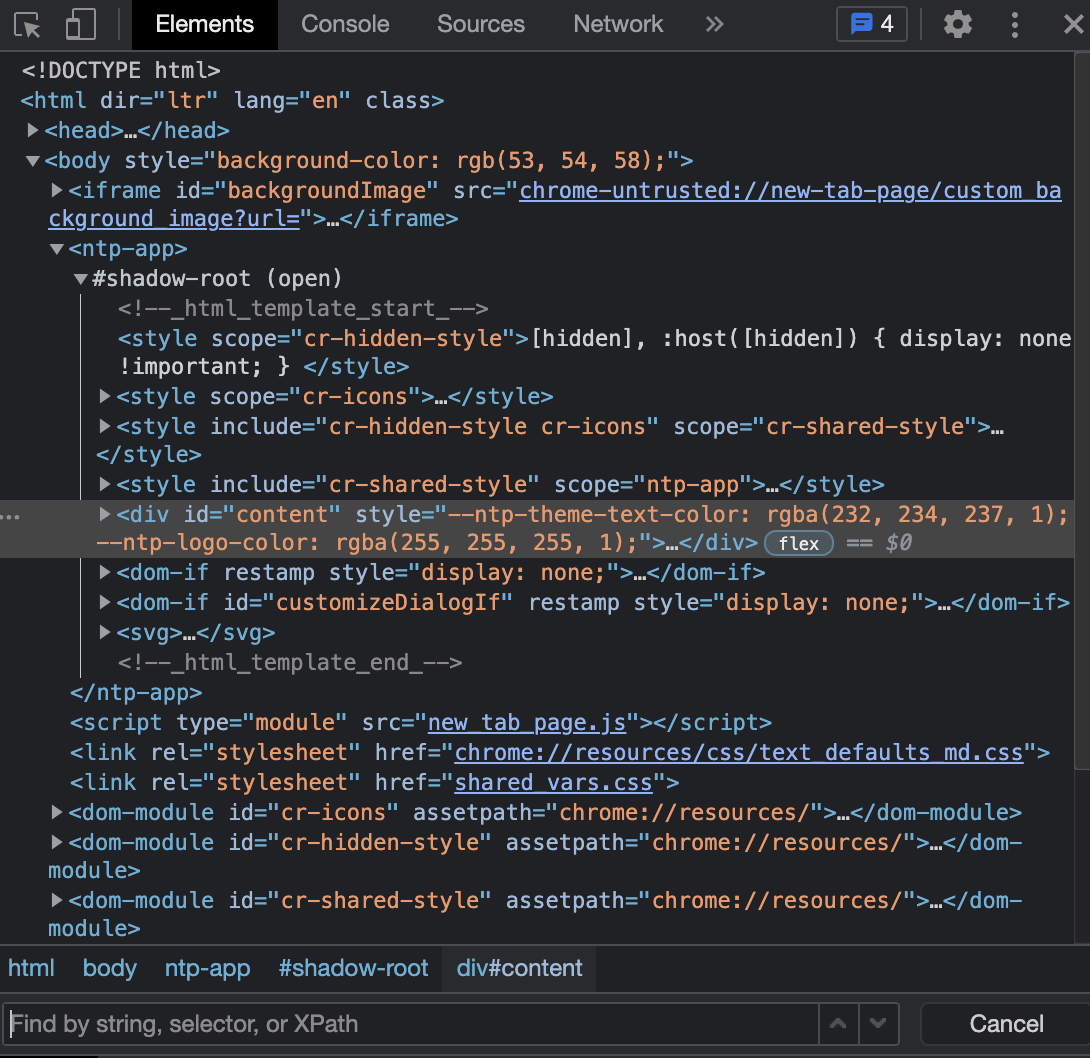
Qualsiasi presenza della tua parola chiave sulla pagina verrà quindi evidenziata.
Tuttavia, tieni presente che questo tipo di ricerca cercherà solo nella pagina corrente in cui ti trovi. Non cercherà nell'intero sito Web.
2. Gli operatori di ricerca di Google
Una ricerca su un sito Web può essere più semplice e affidabile rispetto al metodo tradizionale del Ctrl+F che abbiamo appena visto.
Coinvolgendo Google, una ricerca sul sito può essere eseguita rapidamente in soli tre passaggi:
- Apri Google
- Digita site: e poi il dominio del sito Web su cui vuoi realizzare la ricerca, ad es. site:www.tuodominio.com (Nota: non c'è spazio tra i due punti e il dominio)
- Digita il termine di ricerca dopo il tuo dominio, ad es. “site:www.tuodominio.com sottaceti” e clicca su Cerca
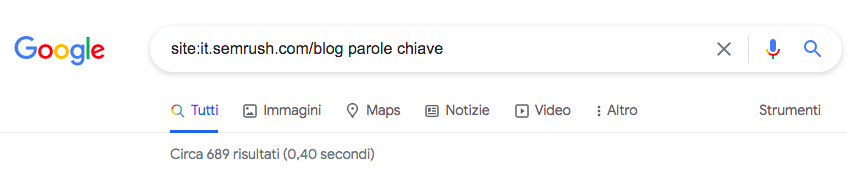
Questo metodo di ricerca sul sito funziona grazie agli operatori di ricerca di Google. In questo caso, l'operatore di ricerca è la parte "site:" della query di ricerca. Ciò limita i risultati della ricerca a quelli che provengono solo dal sito Web specificato.
Puoi trovare un elenco completo degli operatori di ricerca nella nostra guida definitiva ai comandi di ricerca di Google.
3. Funzione di ricerca sul sito Web
Visitando il sito Web sul quale vuoi realizzare la ricerca, spesso scoprirai che ha una propria barra di ricerca. Potrai utilizzarla per cercare nel sito una determinata parola chiave. Tutto quello che devi fare è:
- Trovare la barra di ricerca
- Digitare la tua parola chiave
- Cliccare su cerca/premere invio

Sebbene questo metodo sia di gran lunga il più semplice, non tutti i siti Web offrono questa funzione. E anche in tal caso, la barra di ricerca potrebbe non essere configurata nel modo più ottimale. Spesso, infatti, la funzione di ricerca sul sito può recuperare solo corrispondenze nel titolo della pagina o nell'URL, il che significa che ti ritroverai con un elenco ridotto di risultati pertinenti.
4. Strumenti per le parole chiave
A volte potresti non essere sicuro di quale parola chiave o argomenti stai cercando, ma sapere in quale sito vuoi realizzare la ricerca.
Questo capita quando vuoi studiare i concorrenti o ricercare nuove idee per i contenuti. In questi casi, uno strumento per le parole chiave è ciò di cui hai bisogno.
Il nostro strumento di Ricerca organica ti fornisce un elenco delle parole chiave organiche per le quali un determinato sito è classificato. Tutto quello che devi fare è:
- Creare un account gratuito
- Aprire Semrush
- Andare sullo strumento di Ricerca organica
- Inserire il dominio
- Cliccare su Cerca
- Consultare il report Posizioni
Otterrai un rapporto completo sul sito Web, comprese le parole chiave organiche e altri siti Web simili che puoi controllare.
Hai anche la possibilità di cercare solo le parole chiave che si classificano per sezioni, pagine e sottodomini specifici del sito Web, scegliendo l'opzione che ti interessa dalla casella a discesa nella barra di ricerca.
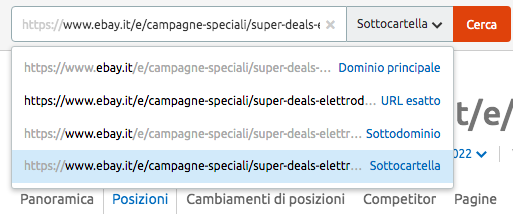
Per concludere
Capire quali siti Web si classificano per quali parole chiave può esserti molto utile nelle tue campagne di marketing digitale. Può aiutarti a monitorare le tue prestazioni in termini di contenuti e SEO, oltre a fornirti insights e suggerimenti su ciò che stanno facendo i tuoi concorrenti.
Si tratta di un modo semplice e veloce per supportare la crescita del tuo sito Web.
E non dimenticare che puoi utilizzare questi metodi anche come consumatore! Se stai cercando un particolare tipo di prodotto di un marchio specifico, prova a utilizzare l'operatore di ricerca di Google "site:" per trovarlo.
